Wykres w kształcie lejka (ang. funnel chart) należy do grupy wykresów, które nie są zbyt popularne i nie przydają się bardzo często. W określonych przypadkach trudno jednak lejek zastąpić czymś innym. Dobrze na przykład sprawdza się przy podsumowaniach, w których co do zasady każda kolejna wartość będzie mniejsza od poprzedniej.
Długość czy szerokość? Efektywność czy efektowność?
Jeden przykład takiego wykresu znajdziesz już na blogu, w artykule o lejku sprzedaży (czyli symetrycznym wykresie słupkowym). Przedstawiał on wartości liczbowe jako długość słupka wraz z odbiciem lustrzanym. Teraz zajmiemy się wykresem, w którym za lejek posłuży nam ostrosłup, a wartość liczbowa będzie zakodowana jako wysokość trapezu (a nie szerokość jak w symetrycznym wykresie słupkowym). Pamiętajmy, że lejek należy do grupy wykresów efektownych, ale nie najbardziej efektywnych. Zwykły wykres kolumnowy pozwala lepiej porównywać pojedyncze wartości.
Gdzie są wykresy 3D w Excelu 2013?
Excel 2010
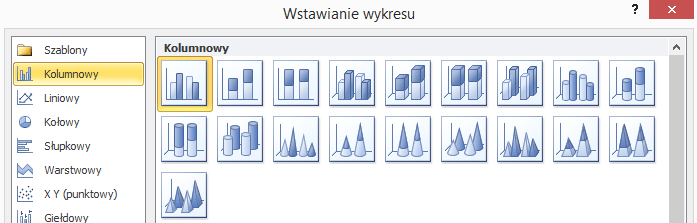
Excel 2013
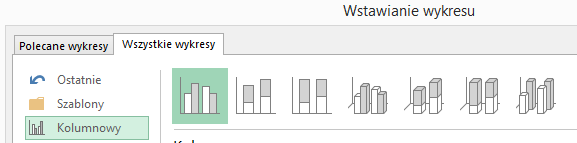
W Excelu 2013 na pierwszy rzut oka z szablonów wykresów zniknęły wszystkie piramidy. Jeśli jednak dobrze poszukać, i tutaj je znajdziemy. Ale po kolei. Załóżmy, że pracujemy w dziale HR i chcemy w formie graficznej przestawić podsumowanie procesu rekrutacyjnego. Jak wiadomo, podczas rekrutacji do pracy, do każdego kolejnego etapu przechodzi coraz mniej osób, jest to więc doskonała okazja, aby takie dane przedstawić w formie lejka. Od czego zaczynamy? Oczywiście od przygotowania danych.
Spisujemy w tabeli krótkie podsumowanie:
Następnie zaznaczamy dane i ze wstążki „WSTAWIANIE” wybieramy skumulowany wykres kolumnowy 3D (czujnych czytelników uspokajam: oczywiście w dalszym etapie pozbędziemy się zbędnego wymiaru, niezgodnego z naszą zasadą stosowania współczynnika dane/atrament):
Formatowanie lejka w Excelu
Nie chcemy oczywiście serii kolumn, więc zmieniamy to za pomocą przycisku „Przełącz wiersz/kolumnę”:
Dane są teraz skumulowane w jednej kolumnie. Następnie, z menu dostępnego po kliknięciu prawego przycisku myszy, wybieramy pozycję „Formatuj serię danych”:
Właśnie tutaj schowały się nasze piramidy. Z dostępnych opcji wybieramy pełny ostrosłup:
Nasz wykres zmienił się właśnie w piramidę. Aby ułatwić sobie późniejszą pracę z kształtem, likwidujemy przerwy, zmieniając oba dostępne parametry (głębokość i szerokość przerwy) na 0%:
Nie jest to jeszcze to, o co nam chodziło, więc wykonujemy kolejne czynności, a mianowicie czym prędzej likwidujemy trójwymiarowość naszego obrazka. Aby to zrobić, klikamy prawym przyciskiem na wykresie i wybieramy opcję „Obrót 3W”. Dostępne menu pozwala dopasować trójwymiarowość do naszych potrzeb, a po wpisaniu wszędzie „0%”, likwiduje ten zbędny efekt. Oto wynik:
Usuwamy teraz zbędne elementy wykresu: etykietę pod piramidą, linie siatki i tytuł:
Dlaczego nie usunęliśmy od razu osi? Będzie ona niezbędna do obrócenia naszego lejka do góry nogami (czyli do pożądanej przez nas postaci). Po usunięciu z wykresu osi taki zabieg byłby niemożliwy. Jeśli z rozpędu usunęliście oś, możecie ją zawsze przywrócić, korzystając na przykład z menu dostępnego na wstążce PROJEKTOWANIE, która pojawia się wtedy, kiedy nasz wykres jest zaznaczony:
Czas teraz obrócić nasz lejek. W tym celu, klikamy prawym przyciskiem myszy na oś i wybieramy z menu pozycję „Formatuj oś”. W oknie, które się właśnie pojawiło, odnajdujemy i zaznaczamy okienko „Wartości w kolejności odwrotnej”:
Teraz możemy usunąć oś, dopasować ostateczny kształt i kolory wykresu, a w razie potrzeby dodać etykiety. Lejek jest gotowy.
Plik do pobrania
Tu pobierzesz Lejek sprzedaży przygotowany z użyciem ostrosłupa 3D.



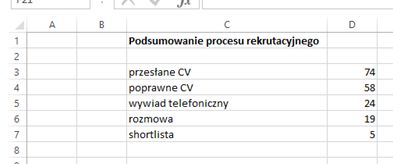
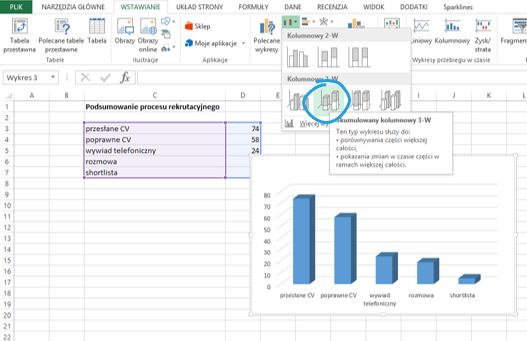
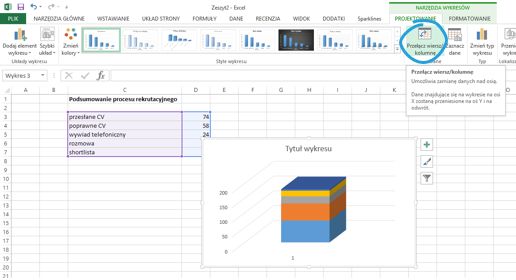
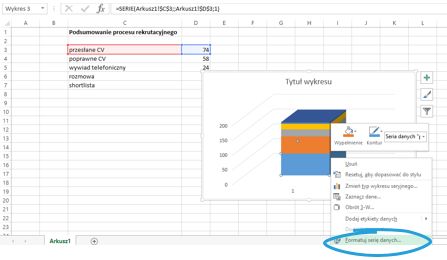
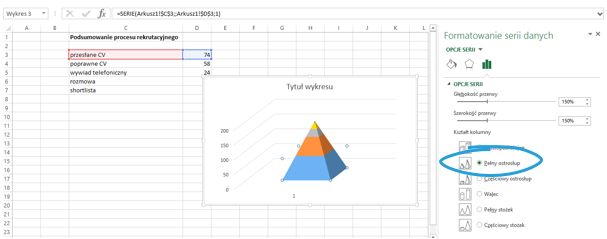
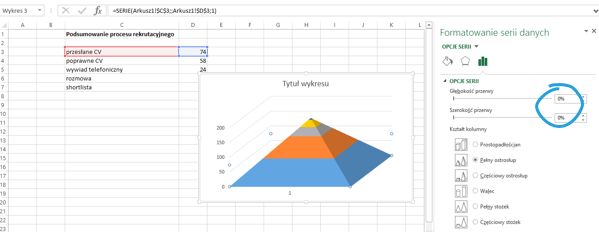
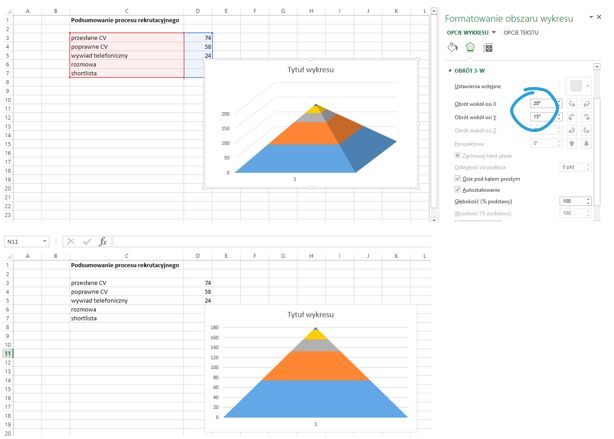
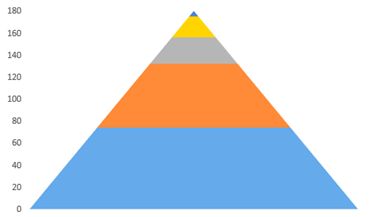
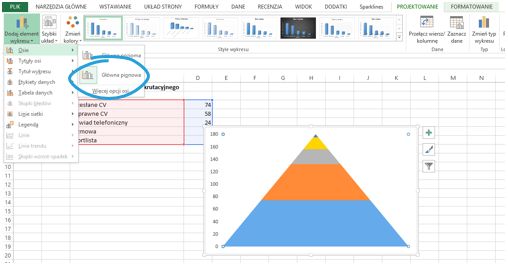
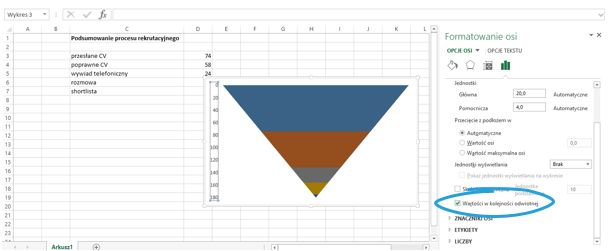
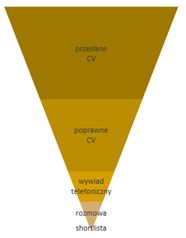




Wpis super, ale błagam wyłączcie automatyczne scrollowanie dla Chrome. Nie pozwala przewijać kółkiem myszki tekstu, bo samoistnie przeskakuje albo na górę albo na koniec artykułu.
Sprawdziłem stronę na 3 komputerach na wszystkich przeglądarkach oraz na 4 rożnych urządzeniach mobilnych i nigdzie tego typu problem nie wystąpił. Proszę spróbować wyczyścić pamięć podręczną przeglądarki.